在现代企业的项目管理中,项目数据的处理与报告生成显得尤为重要。面对大量的数据,如何快速、有效地在Excel中处理这些信息,并生成有价值的项目进度报告,是许多项目经理面临的挑战。许多人或许认为Excel处理数据只是简单的表格操作,但事实上,它能为项目管理带来更深远的影响。

Excel不仅是一个电子表格工具,它更是一个数据分析利器。通过Excel,项目经理可以实现数据的动态分析、可视化展示以及报告的自动化生成。然而,仅仅依靠Excel进行数据处理,可能还不足以应对复杂的项目需求。在这种情况下,FineBI作为一个更为强大的商业智能平台,提供了替代方案,它能够比Excel更有效地进行数据提取和分析。FineBI连续八年中国市场占有率第一的地位,充分证明了其在商业智能领域的实力。
🚀一、项目数据的收集与整理
1. 数据的来源与收集方法
项目数据的有效收集是成功管理的基础。项目数据通常来源于多个渠道,包括项目计划书、进度跟踪表、会议纪要、以及与团队成员的沟通记录等。在Excel中,数据可以通过以下方式进行收集:
- 手动输入:这是最直接的方式,但容易出现人为错误。
- 数据导入:通过导入CSV、TXT或其他文件格式,可以避免重复输入,提高效率。
- 自动化工具:利用Excel宏或VBA编程,可以实现数据的自动采集。
在数据收集的过程中,确保数据的准确性和完整性至关重要。数据不完整或错误会导致后续分析结果的不可靠。在FineBI中,数据收集过程更为简化,通过其强大的数据连接能力,可以轻松从多个数据源整合信息,确保数据的完整性和实时性。
2. 数据的整理与清洗
数据整理是数据分析的前提。项目数据通常会包含大量不必要的信息,需要进行整理和清洗。Excel提供了多种工具,如筛选、排序、条件格式等,可以帮助用户快速整理数据。以下是常见的数据清洗步骤:
- 去除重复数据:使用Excel的“删除重复项”功能,确保数据的唯一性。
- 文本转换:有时需要将文本格式的数据转换为数值或日期格式,以便进行进一步分析。
- 错误值修正:通过条件格式或数据验证功能,识别并修正数据中的错误值。
清洗后的数据才能够用于进一步的分析和决策。在FineBI中,数据清洗过程更为智能化,用户可以通过其数据处理功能自动化地进行数据清洗,节省大量的时间和精力。
| 数据清洗步骤 | Excel功能 | FineBI功能 |
|---|---|---|
| 去除重复数据 | 删除重复项 | 自动数据清理 |
| 文本转换 | 文本到列 | 智能数据转换 |
| 错误值修正 | 数据验证 | 自动错误识别 |
3. 数据的结构化与编码
为了方便后续分析,数据需要进行结构化处理。结构化数据有助于提升数据分析的效率和准确性。在Excel中,可以通过以下方式对数据进行结构化:
- 创建数据表:使用Excel的表格功能,可以将数据转换为表格形式,方便数据的筛选和排序。
- 使用命名范围:为数据区域命名,方便公式引用,提高数据处理的高效性。
- 层次编码:通过添加辅助列,按照项目的层次结构对数据进行编码。
在FineBI中,用户可以通过数据建模功能,轻松地将数据结构化,并进行复杂的层次编码和数据分组,进一步提升数据的分析能力。
📊二、数据分析与可视化
1. 数据分析方法与工具
数据分析是项目管理的核心环节。通过数据分析,项目经理可以了解项目的进度、发现潜在的问题,并进行决策。Excel提供了丰富的数据分析功能,如:
- 数据透视表:通过数据透视表,用户可以快速汇总和分析数据,生成动态报告。
- 公式与函数:Excel的公式和函数功能强大,可以用于各种复杂的计算和分析。
- 图表生成:Excel支持多种图表类型,可以帮助用户直观地展示数据分析结果。
然而,面对复杂的数据分析需求,Excel的功能可能显得力不从心。这时,FineBI可以提供更强大的数据分析能力,其多维分析和智能数据挖掘功能,能够帮助用户深入洞察数据背后的规律和趋势。
2. 数据的可视化展示
数据可视化是将数据分析结果转化为直观图形展示的过程。在Excel中,用户可以利用图表功能,将分析结果以图形方式呈现。以下是常见的图表类型:
- 折线图:适用于展示数据的变化趋势。
- 柱状图:适用于比较不同类别的数据。
- 饼图:适用于展示数据的比例分布。
为了提高报告的视觉效果,用户可以通过调整图表的颜色、样式和布局,增强数据的可读性和吸引力。在FineBI中,用户可以创建交互式报表,通过拖拽操作轻松实现数据的动态展示和多维分析。
| 图表类型 | 适用场景 | Excel功能 | FineBI功能 |
|---|---|---|---|
| 折线图 | 数据趋势 | 图表生成 | 动态折线图 |
| 柱状图 | 数据对比 | 图表生成 | 交互柱状图 |
| 饼图 | 数据比例 | 图表生成 | 智能饼图 |
3. 报告生成与分享
生成项目进度报告是项目管理的重要任务。Excel可以通过图表和数据透视表,快速生成项目进度报告。报告生成的步骤包括:
- 数据汇总:通过数据透视表或公式,对数据进行汇总,生成报告所需的关键数据。
- 图表设计:选择适合的图表类型,将数据以图形方式呈现。
- 报告美化:调整图表和报告的样式,提高报告的视觉效果。
生成的进度报告可以通过电子邮件或云存储,分享给项目团队和相关人员。在FineBI中,用户可以通过其数据共享功能,轻松地将报告发布到企业内部平台,促进团队的协同合作。

🛠️三、Excel与FineBI的比较与选择
1. 功能对比
Excel和FineBI在数据处理和分析功能上各有优势。以下是功能对比的简要分析:
| 功能 | Excel | FineBI |
|---|---|---|
| 数据处理 | 手动输入、导入 | 数据连接、自动化处理 |
| 数据分析 | 数据透视表、公式 | 多维分析、智能挖掘 |
| 数据可视化 | 图表生成 | 交互式报表 |
| 报告生成 | 普通报告 | 动态报告 |
Excel适合于简单的数据处理和分析,而FineBI则能够应对复杂的数据需求,提供更先进的分析工具和报表展示能力。
2. 使用场景与选择建议
在选择使用Excel或FineBI进行项目数据处理时,用户需要根据具体需求进行判断:
- 简单项目:如果项目数据量较小,数据结构较为简单,Excel能够满足基本需求。
- 复杂项目:对于数据量大、结构复杂的项目,FineBI能够提供更强大的数据处理和分析能力。
为了更高效地管理项目,用户可以考虑两者结合使用,充分发挥各自的优势。
3. 实际案例与效果评估
为了更好地理解Excel与FineBI的实际应用效果,我们可以参考一些实际案例:
- 案例1:小型项目管理:某公司使用Excel进行小型项目管理,项目数据较少,通过数据透视表生成进度报告,操作简便,效果良好。
- 案例2:大型项目分析:另一公司在处理大型项目时,使用FineBI进行数据分析,通过自动化数据处理和多维分析,深入洞察项目进度,获得了显著的效率提升。
通过实际案例的分析,可以看出FineBI在复杂项目管理中的优势,其强大的数据处理能力能够帮助企业更高效地实现项目目标。
📚结论与展望
在现代企业的项目管理中,数据处理与报告生成已成为不可或缺的环节。Excel作为传统的数据处理工具,仍然在项目管理中发挥着重要作用。然而,面对复杂的数据需求,FineBI作为先进的商业智能平台提供了更强大的解决方案。通过合理选择和使用工具,企业能够更高效地管理项目,实现业务目标。
综上所述,项目经理在处理项目数据时,应根据具体需求选择合适的工具,通过数据的有效收集、整理、分析和展示,实现项目的成功管理。对于复杂的数据需求,FineBI的优势显而易见,它的强大功能能够帮助企业更好地应对数据挑战,实现卓越的项目管理。
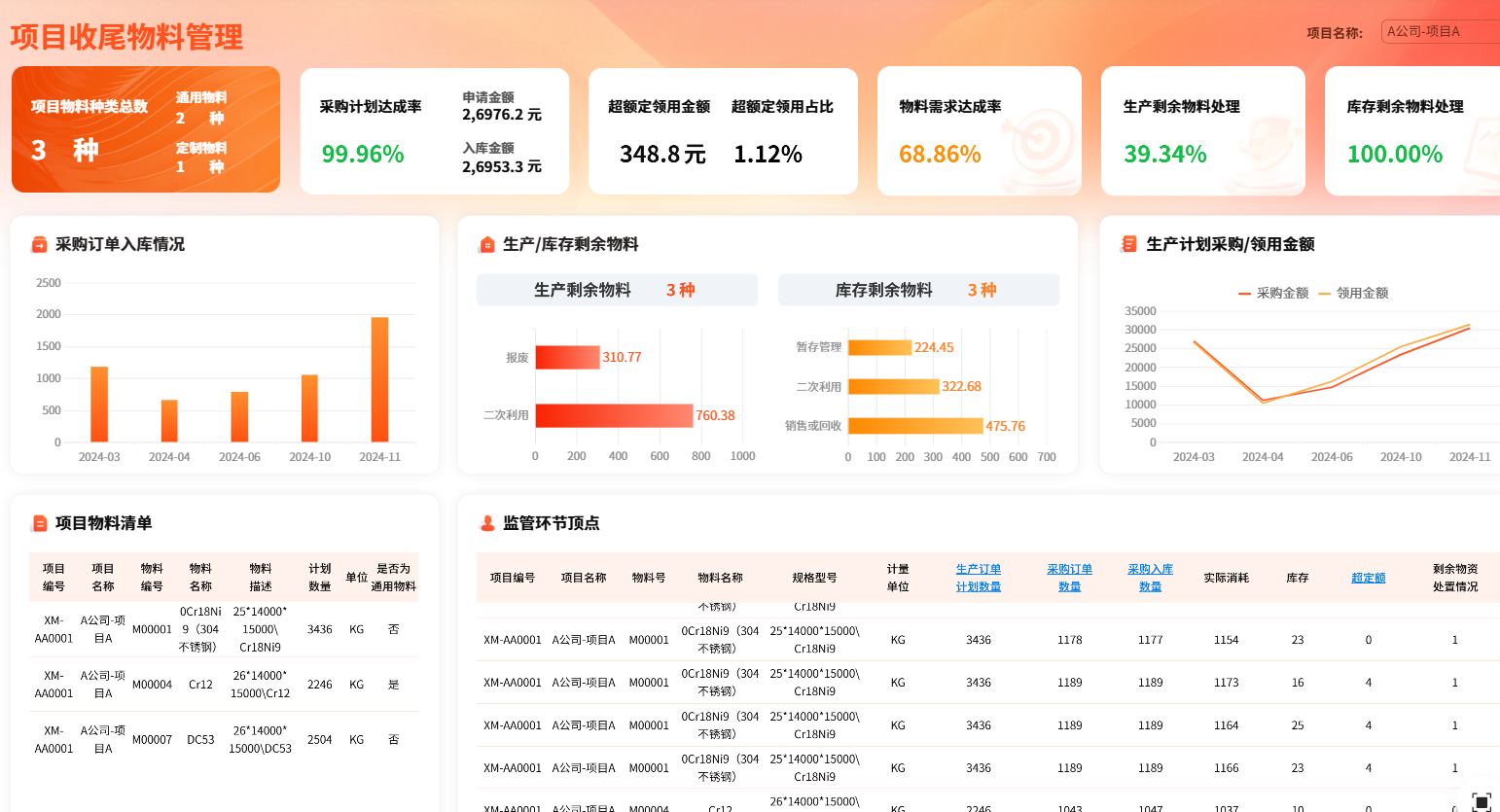
参考文献
- 王建伟,《Excel数据分析与应用》,机械工业出版社,2020年。
- 李艳,《商业智能:理论与实践》,电子工业出版社,2019年。
- 张晨,《自助式数据分析:FineBI实践》,清华大学出版社,2022年。
本文相关FAQs
📊 如何在Excel中快速整理项目数据,并避免常见错误?
很多人一打开Excel,就像打开了潘多拉的魔盒。老板要求用Excel整理项目数据,却发现表格一片混乱,公式错误百出,最后反而花了更多时间来修修补补。有没有大佬能分享一下,如何在Excel中快速且准确地整理项目数据?
Excel是一个功能强大的工具,但复杂性也让许多人望而却步。为了避免常见错误,首先了解Excel的基本功能和公式是必不可少的。很多用户在输入数据时,常常忽视了数据格式的统一性。数据格式不一致会导致后续公式计算出现问题,比如日期格式的混乱或者文本与数值混淆。为了解决这些问题,可以:
- 统一数据格式:使用Excel的“格式刷”工具快速将数据格式统一。
- 使用数据验证功能:确保输入的数据在合理范围内,避免不必要的错误。
- 创建模板:为常用的项目数据整理创建标准模板,减少重复工作。
在整理数据时,养成良好的习惯可以大大提高效率。使用Excel的“条件格式”功能,可以快速识别出数据中的异常值。对于重复数据或者错误数据,可以使用“查找与替换”功能进行快速修正。
Excel提供了强大的公式和函数支持,VLOOKUP、SUMIF、COUNTIF等是项目数据整理中常用的函数。通过掌握这些函数,可以轻松实现数据的自动化处理。此外,Excel的“数据透视表”是一个神奇的工具,可以帮助用户动态地汇总和分析数据。
总而言之,Excel虽然复杂,但只要掌握了基本技能和一些小技巧,就能在项目数据整理中游刃有余。当然,如果觉得Excel过于繁琐,也可以考虑使用其他更为简单直观的工具,比如FineBI。
📈 如何在Excel中制作一份清晰的项目进度报告?
每次做项目进度报告,都感觉自己在和时间赛跑。老板总是希望看到一份既专业又易懂的报告,但Excel里的数据总是乱七八糟,图表也不够美观。有没有方法能快速制作出让人眼前一亮的项目进度报告?
制作一份清晰的项目进度报告,需要考虑到数据的准确性和图表的呈现效果。Excel提供了多种图表类型,选择合适的图表类型是关键。例如,甘特图就是一种非常适合展示项目进度的图表类型。虽然Excel没有直接提供甘特图模板,但可以通过条形图加以改造来实现。
在制作项目进度报告时,可以借助以下技巧:
- 使用条件格式:通过颜色高亮显示进度状况,如绿色表示按时,黄色表示延迟。
- 图表美化:选择合适的颜色搭配和图表样式,使报告更加美观。
- 动态更新图表:通过使用Excel的表格功能,可以实现数据的动态更新。
项目进度报告不仅仅是数据的展示,更是信息的传达。要确保报告的可读性,建议在图表旁边添加说明文字,帮助读者更好地理解数据。Excel的“SmartArt”功能可以帮助创建流程图或组织结构图,使报告结构更加清晰。
然而,Excel在处理大数据集和复杂分析时可能显得力不从心。此时,不妨考虑使用FineBI等更为专业的工具,它不仅能简化数据处理流程,还能提供更为强大的数据分析功能。 FineBI在线试用 。
🚀 有没有更高效的方法替代Excel进行项目数据分析?
每次用Excel分析项目数据,总感觉有些吃力。尤其在面对大量数据时,Excel的性能和功能都有些捉襟见肘。有没有更高效的方法或者工具可以替代Excel进行项目数据分析?
Excel确实是一个功能强大的工具,但在处理大量数据时,其性能限制和功能复杂性常常让用户感到无所适从。特别是在需要进行复杂的数据分析和可视化时,Excel的图表和函数功能可能显得捉襟见肘。
在这种情况下,可以考虑使用FineBI这样的商业智能工具。FineBI是一个自助大数据分析平台,专为企业用户设计,提供从数据准备到可视化分析的一站式解决方案。与Excel相比,FineBI具有以下优势:
- 强大的数据处理能力:FineBI能够处理海量数据,支持多数据源连接,并提供更快速的数据加载和分析能力。
- 丰富的可视化功能:FineBI提供多种图表和可视化组件,可以轻松创建复杂的可视化分析报告。
- 自助分析平台:用户可以通过简单的拖拽操作进行自助数据分析,无需复杂的编程或公式编写。
此外,FineBI在数据安全和共享方面也表现出色,支持企业级的数据权限管理和多用户协作。
对于需要经常进行复杂数据分析和报告生成的企业用户而言,FineBI无疑是一个值得投资的工具。它不仅能够提高数据分析效率,还能帮助企业更好地决策和管理业务。 FineBI在线试用 。

